さてさて、現在Kindle Whitepaperの配達待ちなんでその時間を利用して、Kindle Whitepaperを手に入れる以前の私が、ネットの長文を読む方法?手順?を書いておきます。
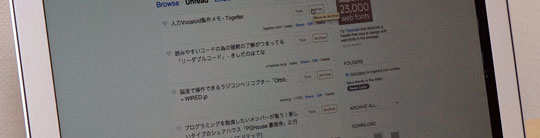
そもそも、プログラマーは短くて可読性のあるソースコードを善としているものだから、長文なんて読むのは得意ではありません。(きっと)
まして、普段から画面を見てるのですでに疲れ目のことも多く、画面で長い文章を読むのが苦手なプログラマーも多いことでしょう。(前に目に優しい・疲れないPC用メガネを紹介してますが、、、それでもTogetterみたいなサイトは画面では何か全然読めないんですよね、、、)
そんなプログラマーの範疇に漏れない私が、ネットの長文を読む方法を簡単に書いておきます。
InstapaperのRead Laterで気になる文章をサクサク登録
まずは、気になるネット上の文章があったら、Instapaperというサイトのブックマークレット(Read Later)で登録します。WindowsでもMacでも気にすることなくどんどん登録しています。
ブックマークレットというのは、お気入りにのツールバーに入れておけるお気に入りボタンのようなものです。詳しくはWikiPediaを見てもらえればわかると思います。

Instapaperは、後で読むというのに特化したサービスでしょうか。どのデバイスで読むのかを想定して、色々な出力ができます。また既に読んだものはアーカイブなどをして、別腹にして分類することができるのも便利な機能だと思います。
MacBook Airで読みたい文章をどんどん印刷
MacでInstapaperのサイトを開き、先程登録した気になる文章一覧から読みたいものを印刷します。「Text」というボタンを押すと、印刷に適した形で表示されるので、それを印刷します。
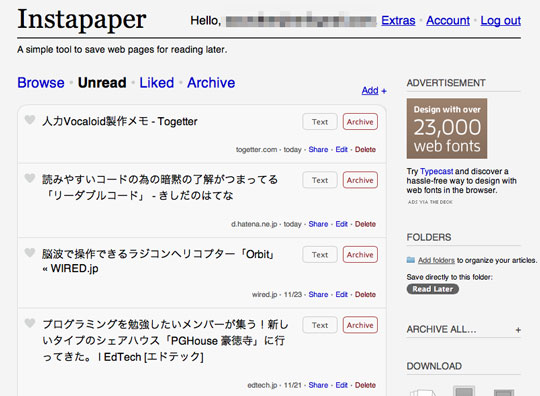
Macで印刷する理由は、その方が何の設定もなく明朝で綺麗に印刷されるからだったりします。Windowsだと設定すれば綺麗にできるかもしれませんが、私の場合わざわざ一度Wordに貼り付けて印刷なんてことをしてました。

紙の文章を読む
印刷されたテキストなら目にも優しいですし、普通の本のような感覚で読めるので、これなら気の短いプログラマーでも読めるんじゃないでしょうか。
また、紙なんでちょっとお風呂の中で読んだりなんて技もできます。紙なんで捨ててもいいですからね。ただ、スタバでドヤ顔しながら読見たい方は、MacBook Airでそのまま読む方がいいかもしれませんね。
読み終わった後はシュレッダーで後片付け
意外と読み終わったあとどうするか困る紙ですが、これはシュレッダーにかけるのがよいでしょう。別にそのまま捨ててもいいのですが、読んでる内容をあまり知られたくないとか、紙をゴミ箱に入れるとかさばるなんて場合にはシュレッダーで細かくしちゃうのが何も考えなくていいです。
私のように、シュエレッダーが白ヤギさん黒ヤギさんのように紙をバリバリ食っているかのような後継を見るのが好きという理由でもシュレッダーにかけてもいいかもしれません。

そんな感じで、ネットの長文を読む方法を紹介してみましたが、いかがでしょうか。これならサクサク印刷してそして何も考えず最後はシュレッダーで跡形もなくなるんじゃないでしょうか。
ちなみに私のお気に入りの、静かで細かくカットできるシュレッダーはコレ↓
アコ・ブランズ・ジャパン パーソナルシュレッダー 17MC GCS17MC

